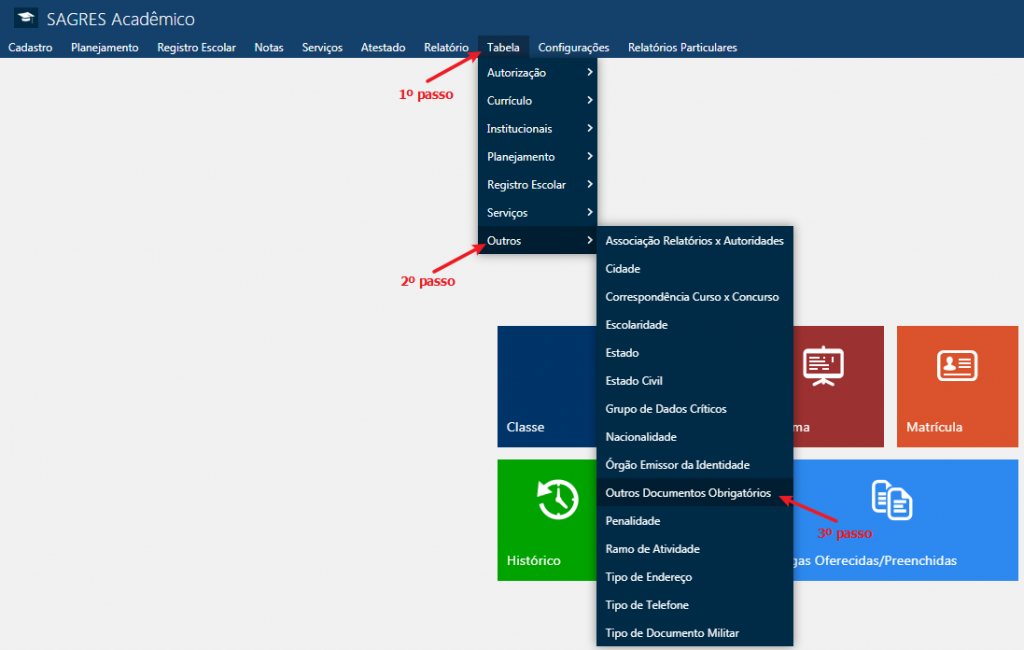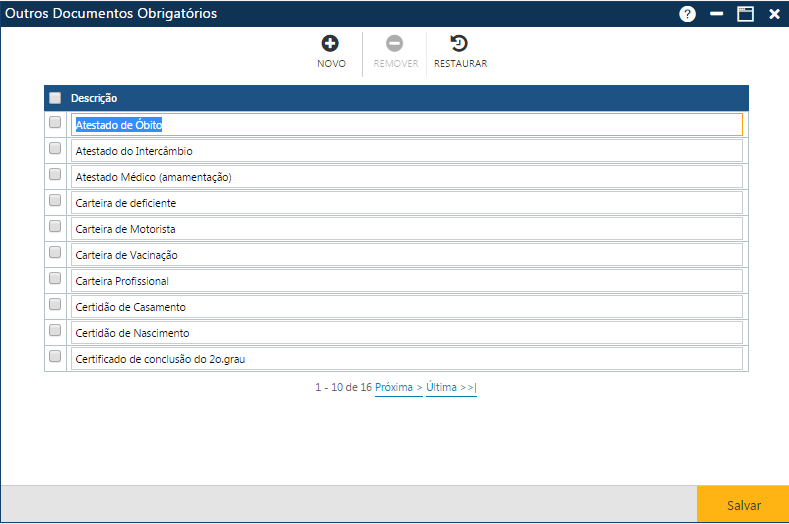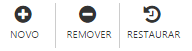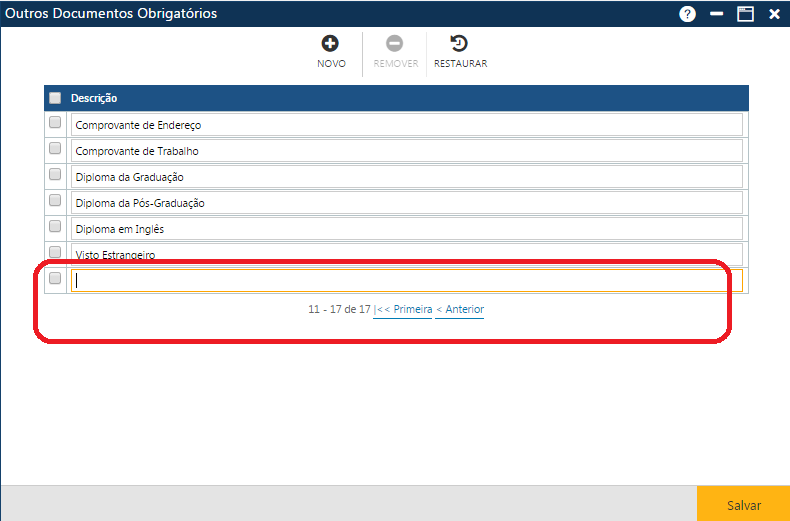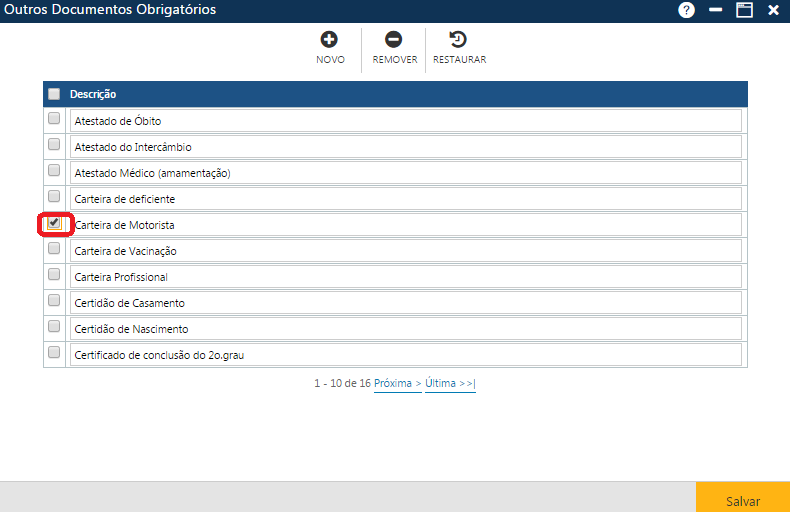Tabela - Outros documentos obrigatórios
Tabela contendo as descrições de diversos documentos que podem ser exigidos para os Alunos, a fim de atender ao cadastro do Aluno na Instituição ou para atender ao curso em que o mesmo está matriculado. Acessível pelo menu Tabela > Outros > Outros documentos obrigatórios, do Sagres Acadêmico, no perfil do Secretário.
A inserção de informações nesta tabela é optativa, quando informadas elas podem ser utilizadas na interface de Cadastramento de Alunos, na pasta Documentos em Débito, e/ou na interface de cadastramento do Curso do Aluno, pasta Documentos em Débitos, acessada através da interface de Cadastramento de Alunos, incluídas como pendências pelo próprio usuário no cadastro do Aluno.
Para acessar essa interface, o usuário deverá clicar sobre o menu especificado acima, o sistema apresentará a interface Outros documentos obrigatórios (campo Descrição) com os documentos já cadastrados. O sistema apresenta o total de documentos já cadastrados.
Na interface apresentada temos 3 botões que permitem executar algumas ações:
Acionando o botão Novo, o sistema permitirá a inclusão de um novo documento. O botão Remover permitirá que o usuário elimine um ou mais documentos já cadastrados. E finalmente, o botão Restaurar, que permite a recuperação das informações marcadas para remoção, removidas da interface (botão Remover), mas antes do usuário atualizar as informações no sistema (botão Salvar).
Inclusão de Documentos
Após o acionamento do botão Novo, o sistema apresentará uma nova linha no final da lista presente na interface Outros Documentos Obrigatórios. O usuário deverá informar a descrição do novo documento e em seguida acionar o botão Salvar. Caso não ocorram erros, o sistema apresentará a mensagem “O registro foi atualizado com sucesso” e o novo documento aparecerá na interface.
Nota
O campo Descrição é um campo de preenchimento obrigatório. Caso esta regra não seja obedecida o sistema irá emitir mensagens de alerta.

Exemplo de alerta de preenchimento obrigatório
Alteração de Documentos
Para alterar um ou mais documentos, o usuário deverá alterar as informações das linhas com os documentos a serem alterados, e acionar o botão Salvar, para que a aplicação registre no sistema as alterações. Caso não ocorreram erro, o sistema apresentará a mensagem “O registro foi atualizado com sucesso“.
Exclusão de Documentos / Restauração das informações
Para excluir um ou mais documentos, o usuário deverá marcar as primeiras posições das linhas com os documentos a serem excluídos, ou se quiser excluir todos os documentos que estão exibidos na tela no momento, deverá marcar a primeira posição do cabeçalho Descrição, para que o sistema marque os documentos, e em seguida acionar o botão Remover, para que a aplicação remova da interface as exclusões indicadas, e para que as informações sejam realmente excluídas do sistema, o usuário deverá acionar o botão Salvar. Caso não ocorra erro, o sistema apresentará a mensagem “O registro foi atualizado com sucesso“. Para restaurar as informações excluídas, o usuário deve clicar no botão Restaurar antes de Salvar a exclusão feita.
Nota
Caso o usuário solicite a exclusão do registro de Documentos Obrigatórios que esteja sendo referenciado por um Débito de Documento do Aluno, a mensagem de alerta será exibida, informando a associação dos registros impedindo a exclusão do registro.

Exemplo de alerta de registro de Documentos Obrigatórios em uso